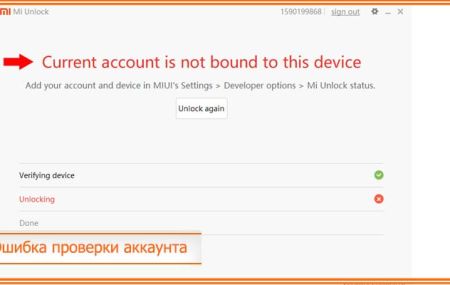Не работает Mi Fit – причины неполадки, а также виды ошибок рассмотрены ниже. Для правильной работы в настройках требуется включить доступ на работу в фоне. Таким образом, уведомления будут приходить даже при заблокированном экране, просмотре видеороликов или игре.
Содержание
Не работает Mi Fit в фоновом режиме
Если устройство не отображает информацию в фоновом режиме и пишет «ошибка авторизации mi fit», то рекомендуется проверить правильность установки. Для этого следует:
- посетить настройки приложения;
- здесь в режиме «автозапуск» должен быть установлен свайп вправо;
- просмотрите настройки разрешений.

Если все установлено верно, попробуйте выполнить действия, описанные ниже.
Mi Fit не работает в фоне
Если приложение не работает в фоновом режиме, то возникнут неполадки с передачей данных. Отображения о входящих звонках и смс-уведомлениях всплывать не будут. Если у вас устройство Mi Band, то информация на дисплей может не выводиться вовсе.
Чтобы решить данный вопрос, рекомендуется:
- Переустановить приложение.
- Если этот шаг не возымел нужного действия, воспользуйтесь иным софтом со схожим функционалом. К примеру: Mi band master, Notify&Fitness. При этом официальную программу удалять не нужно, т. к. сторонний софт может авторизоваться через обычное ПО.
- Посетить настройки в очередной раз и снова просмотреть, активирован ли доступ в фоновом режиме.
- Проверить доступные процессы в смартфоне: возможно, какая-то программа перегружает устройство, либо его производительности не хватает для корректной работы.
- Пользоваться одной программой для синхронизации моб. девайса с Mi Band. Если установлено несколько приложений со схожим функционалом, возможно возник конфликт.
Ошибка авторизации при входе
Если при попытке входа в приложение возникает баг и выводится следующая надпись «can`t sign in», то возможны следующие причины:
- Единичный сбой в работе софта, либо некорректная работа моб. девайса;
- «Роскомнадзор» выставил запрет некоторым IP-адресам на пользование программой;
- Неполадки в серверах производителя;
- Софт может некорректно работать на территории РФ. Так, на Iphone, при выборе страны нахождения и русского языка активируется данный баг.
Ошибка 50019
Ошибка 50019 оповещает о возникших трудностях при входе в систему. Для устранения данных причин, рекомендуется воспользоваться следующими методами:
- Иногда достаточно просто перезагрузить моб. телефон. Это один из эффективных способов устранения бага.
- Очистить данные, хранящиеся в памяти софта. Для этого следует в настройках устройства найти «Приложения». Здесь выбрать «Mi fit». Щелкните на надпись, в подразделе выберите «Очистить данные», далее «Очистить кэш».
- Способ для владельцев Айфон: удалите программу с моб. девайса, в настройках укажите любую другую страну. Активируйте перезагрузку гаджета. Заново загрузите программу, авторизуйтесь в Mi-аккаунте, поменяйте текущий язык и местонахождение обратно на Россию. Неполадка должна быть устранена.
- Измените страну местонахождения при помощи Vpn. Установите и запустите любую Vpn-программу (к примеру, Hola Vpn). С его помощью можно поменять страну в приложении. После запуска софта найдите вкладку «Мои приложения», далее «Mi fit», кликните «Открыть». Найдите фразу с флажком «Использовать с». Из выпавшего списка стран рекомендуется выбрать США. Перезапустите программу через виртуальный Баг должен быть исправлен.
- Если проблема обнаружилась впервые, следует немного подождать. Возможно, в данном случае на серверах xiaomi временные неполадки, связанные с большим количеством пользователей. Через непродолжительное время проблема должна быть решена.
- Крайний метод — возврат установок до изначальных. Следует учесть важный момент: все данные, находящиеся во внутренней памяти устройства, будут стерты. Перед совершением этого кардинального действия необходимо произвести резервное копирование данных. Способы сброса настроек различаются в зависимости от текущей версии моб. устройства. Так, для андроид порядок действий будет следующий: в настройках находим раздел «Резервное копирование». Здесь кликаем подпункт «Сброс данных».
- Если ни один из перечисленных способов не помог, остается последнее — перепрошивка смартфона.
Не работает на iphone
У пользователей iPhone существует 1 популярная ошибка — при попытке авторизации в аккаунте отобразится сообщение «Разрешить этой программе». Далее будет отображено пустое поле. Кнопка «войти» отсутствует. Эта ошибка возникла после последнего обновления.

Можно пока ничего не делать и дождаться следующего обновления, где будет устранена данная ошибка, либо сменить язык и страну местонахождения. Для этого:
- В настройках откройте «Основные», далее – «Язык и регион». В открывшемся поле следует выбрать «English».
- После смены языка запустите Mi Fit. Повторно авторизуйтесь в аккаунте. Кнопка входа теперь будет отображена на главной странице. Она будет на английском, т. к. мы сменили язык. Ее название «Sign in».
- После удачной авторизации в системе снова посетите установки и верните страну и язык на русский. Теперь интерфейс будет на привычном языке и зайти в профиль будет несложно.
Не запускается приложение
Если не запускается программа, а при попытке входа возникают ошибки вида «Пользователь не существует» или «Не удалось подключиться к сети», возможны следующие причины:
- массовые жалобы на проблемы со входом стали поступать после того, как «Роскомнадзор» предпринял попытки заблокировать Телеграм. Существует предположение, что сервера сяоми попали в список запрещенных;
- временные трудности на серверах ксяоми. В это время у пользователей могут возникнуть неполадки и проблемы с авторизацией;
- Плохая работа интернета. В этом случае отображается ошибка о неудачном подключении к сети.
Как решить все ошибки
Существуют универсальные способы решения ошибок при авторизации:
- Установите из Google любую программу с впн. Перед загрузкой ознакомьтесь с функционалом софта. Так, сначала рекомендуется запустить приложение. Затем выбрать страну сервера из выпавшего списка. В большинстве подобных программ существует бесплатная пробная версия. После успешного запуска на дисплее будет показан текущий статус. Сверните софт (но не закрывайте его), откройте приложение Mi Fit и попробуйте снова пройти процедуру авторизации.

- Если смена VPN не помогла, попробуйте изменить DNS-сервера. Воспользуемся программой DNS changer. Она показала эффективную и стабильную работу, а также положительные отзывы миллионов пользователей. После инсталляции открываем софт. В окошке, где требуется выбрать провайдера, выбираем «Yandex». Нажимаем клавишу «Старт». При успешном подключении интерфейс приложения сменится на зеленый. Снова заходим в mi fit. Проблема должна исчезнуть.
- Повторная авторизация — самый элементарный способ. Он представляет собой отключение браслета, затем выход из «учетки» и повторный вход .
- Если имеется глобальная ошибка, рекомендуется обновить приложение. Перепрошивка осуществляется с помощью специальных программ.
- При недавнем возникновении ошибки следует немного подождать. Возможно, в данном случае на серверах разработчиков возникли временные сбои, связанные с большим количеством пользователей или иными причинами. Через пару часов проблема должна быть решена.
- Кардинальная мера — возврат установок до изначальных. Следует учесть важный момент: все данные, находящиеся в памяти девайса, будут стерты. Перед совершением процедуры необходимо произвести резервное копирование данных и точно убедиться в правильности своих действий. Способы сброса настроек различаются в зависимости от текущей версии моб. устройства. Так, для android порядок действий будет следующий: в настройках находим раздел «Резервное копирование». Здесь кликаем подпункт «Сброс данных».